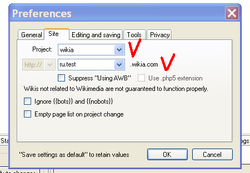м (""→«») |
м (Опечатка.) |
||
| Строка 3: | Строка 3: | ||
Системные требования: Microsoft Windows 2000/XP/Vista/7/8. Пользователям Windows 2000/XP нужно скачать и установить .NET Framework 2.0. AWB работает и под Wine 1.1.14 и выше на Linux, хотя официально и не поддерживает эту операционную систему. |
Системные требования: Microsoft Windows 2000/XP/Vista/7/8. Пользователям Windows 2000/XP нужно скачать и установить .NET Framework 2.0. AWB работает и под Wine 1.1.14 и выше на Linux, хотя официально и не поддерживает эту операционную систему. |
||
| − | '''Обратите внимание.''' Боты предназначены для выполнения множества однотипных правок. Если на вашей вики менее 100 страниц, то создавать бота не имеет особого смысла. У администраторов некоторых крупных вики-проектов уже есть боты, поэтому вы можете обратиться к ним для выполнения однотипных задач. Если вы хотите потестировать возможности бота, то вам не нужно запрашивать особый статус для учётной записи. Просто перейдите на [[w:c:ru.test|Тест Вики]] и используйте бота из-под своей |
+ | '''Обратите внимание.''' Боты предназначены для выполнения множества однотипных правок. Если на вашей вики менее 100 страниц, то создавать бота не имеет особого смысла. У администраторов некоторых крупных вики-проектов уже есть боты, поэтому вы можете обратиться к ним для выполнения однотипных задач. Если вы хотите потестировать возможности бота, то вам не нужно запрашивать особый статус для учётной записи. Просто перейдите на [[w:c:ru.test|Тест Вики]] и используйте бота из-под своей учётной записи. |
== Шаг за шагом == |
== Шаг за шагом == |
||
Версия от 16:54, 11 марта 2014
AutoWikiBrowser (сокращённо AWB) — довольно простая и функциональная англоязычная программа, с помощью которой можно в полуавтоматическом режиме редактировать вики. По сути AWB является браузером, который открывает новую страницу вики после сохранения правок на предыдущей странице вики. Программа может также работать и в автоматическом режиме.
Системные требования: Microsoft Windows 2000/XP/Vista/7/8. Пользователям Windows 2000/XP нужно скачать и установить .NET Framework 2.0. AWB работает и под Wine 1.1.14 и выше на Linux, хотя официально и не поддерживает эту операционную систему.
Обратите внимание. Боты предназначены для выполнения множества однотипных правок. Если на вашей вики менее 100 страниц, то создавать бота не имеет особого смысла. У администраторов некоторых крупных вики-проектов уже есть боты, поэтому вы можете обратиться к ним для выполнения однотипных задач. Если вы хотите потестировать возможности бота, то вам не нужно запрашивать особый статус для учётной записи. Просто перейдите на Тест Вики и используйте бота из-под своей учётной записи.
Шаг за шагом
Шаг 1: создаём аккаунт
- Если у вас уже есть аккаунт для бота или вы хотите просто потестировать возможности AWB, пропустите этот шаг.
Обычно, для ботов используются отдельные учётные записи, которые имеют особый статус.
- Создайте новую учётную запись, которую будет использовать бот.
- Оформите страницу участника-бота соответствующим образом.
- Запросите статус бота через Служебная:Contact или у участников, имеющих статус helper.
Шаг 2: скачиваем программу
- Скачайте AutoWikiBrowser на свой компьютер.
- Обратите внимание, что программу не нужно устанавливать. Просто распакуйте скачанный архив в отдельную папку и запустите файл AutoWikiBrowser.exe
- Программа готова к работе.
Шаг 3: входим в систему
AWB может одновременно работать только на одной вики и из-под одной учётной записи.
- В верхнем меню выберите: Options => Preferences => Site
- В выпадающем меню напротив Project выберите Wikia
- В окошке ниже наберите URL вики, на которой будет работать ваш бот. Обратите внимание, что нужно добавить префикс, например, ru.test. Нажмите OK.
- Внизу справа вы увидите URL вашей вики.
- В верхнем меню перейдите по File => Log in/Profiles
- В открывшемся окне в разделе Quick Login введите имя участника-бота (Username) и пароль от учётной записи (Password). По желанию поставьте галочку в опциях Save it account (чтобы сохранить учётную запись в памяти бота) и Save password.
- Нажмите Login.
- После этих действий внизу справа появится имя учётной записи бота.
Шаг 4: пример работы бота
В этом разделе мы расскажем о трёх наиболее типичных задачах для бота: замена одного на другое, добавление текста (шаблона), добавление категории.
- Чтобы создать список статей, с которыми будет работать бот, перейдите к левому окошку внизу программы.
- Вы можете добавить статьи вручную, записывая их названия по одной в окошко под Make list и нажимая +. Это можно использовать, если статей для работы боты у вас немного и они находятся в разных категориях.
- Для добавления статей из конкретной категории выберите в выпадающем меню Source опцию Category и введите название категории в поле ниже. Затем нажмите Make list. Всё из этой категории, включая статьи, файлы и другие категории, попадут в список статей.
- Чтобы удалить статью из списка статей, кликнете по ней в списке и нажмите кнопку Remove внизу окошка.
Замена одного на другое:
- Перейдите на вкладку Options в соседнем с добавлением статей окошке программы.
- В разделе Find and replace поставьте галочку в Enabled и нажмите кнопку Normal Settings.
- В открывшемся окне в колонке Find введите то слово, которое будет заменено, а в колонке Replace with — слово, которое заменит первое слово. Вы можете добавить несколько таких «замен». Нажмите Done.
Добавление текста (шаблона) и категории:
- Перейдите на вкладку More…
- В разделе Append/Prepend text поставьте галочку в Enabled.
- Укажите, в начале или конце статьи будет добавлен текст: Append — в конце, Prepend — в начале.
- В окне ниже наберите текст, который будет добавлен. Это может быть и шаблон. В этом случае не забудьте про фигурные скобки, например {{К удалению}}.
- По желанию вы можете поставить галочку в опции Sort meta data after. В этом случае текст будет добавляться не в самом конце статьи, а перед DEFAULTSORT, интервики ссылками, категориями и другими шаблонами.
- Для добавления категории в разделе Categories выберите в выпадающем меню опцию Add category и окошке рядом введите название категории, которая будет добавляться к выбранным статьям (файлам и пр.)
Шаг 5: запуск бота
Бот может работать в полуавтоматическом режиме, ожидая подтверждения каждой своей правки, или в автоматическом режиме, внося правки и автоматически сохраняя страницу. Используйте первый или второй режим в зависимости от характера задачи, которую вы ставите перед ботом.
- По умолчанию бот работает в полуавтоматическом режиме. Чтобы включить автоматический режим, перейдите на вкладку Bots.
- В разделе Auto save поставьте галочку в опции Auto save.
- По желанию, вы можете ограничить общее количество правок бота от 1 до 5000, задав соответствующее значение в окошке Max edits. 0 означает, что количество правок — не ограничено.
- В окошке Delay можно установить задержку в секундах перед сохранением страницы. Помните, что боты на Викия должны иметь ограниченную скорость редактирования, чтобы не перегружать сервера. Используйте разумное время задержки в 5-10 секунд.
- Для запуска бота перейдите на вкладку Start.
- В выпадающем меню Default summary выберите то, что будет указываться в описании правок бота. Для редактирования стандартного списка обратитесь к верхнему меню: Options => Default Edit Summaries. В открывшемся окне добавьте свои описания правок и удалите те, которые вам не понадобятся, и нажмите OK.
- Далее поставьте галочку в опции Minor edit, чтобы отметить правки бота как малые.
- Нажмите кнопку Start, чтобы запустить работу бота. Чтобы остановить работу бота, нажмите Stop.
- Если бот работает в полуавтоматическом режиме, то в окне справа будут показаны страницы вики, где бот делает правки. Нажимая кнопки Skip и Save, вы можете пропустить или сохранить правку бота, а также добавить свои правки через редактор справа. Чтобы бот автоматически пропускал страницы, где нет правок (например, нет слов, которые требуют замены), перейдите на вкладку Skip и поставьте флажок в опции No changes are made.